MT4のチャート上にラインを表示する方法
MT4のチャート上にラインを表示する方法に
ついてお話ししますね。
なんとしてもこの防衛ラインだけは死守せねば。
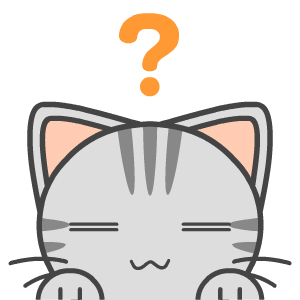
にゃんこ「?なんの防衛ラインだにゃ?」
【今日の目次】
(1) MT4チャートに垂直ラインを表示
(2) MT4チャートに水平ラインを表示
(3) MT4チャートにトレンドラインを表示
(4) MT4チャートにアウトラインを表示
(1)MT4チャートに垂直ラインを表示
MT4のツールバーの「Vartical Line」アイコン
をクリックすると、垂直ラインが引けます。
「Vartical Line」アイコンをクリックしたら
垂直ラインを引きたいMT4チャート上で
クリックしましょう。
下図のように、MT4チャート上に垂直ライン
が表示されます。
ちなみに、MT4チャート上で一度に複数の垂直
ラインを引くことはできません。
MT4チャート上で複数の垂直ラインを引きたい
場合は、再度
「Vartical Line」アイコンをクリック
↓
垂直ラインを引きたいMT4チャート上でクリック
の手順を踏んでください。
MT4チャート上の垂直ラインを移動させたい
ときは、垂直ライン上でダブルクリック
しましょう。
ダブルクリックすると、MT4チャート上の
垂直ラインの両端が白抜きの「□」に
なります。
これで、MT4チャート上の垂直ラインが選択
された状態になります。
MT4チャート上の垂直ラインが選択されたら、
ドラッグすることで、左右に移動することが
できます。
MT4チャート上の垂直ラインを削除したいときは
選択されている状態で、右クリック → 削除 を
選びましょう。
(2)MT4チャートに水平ラインを表示
MT4チャートに垂直ラインを表示する方法と
ほぼ同様です。
MT4のツールバーの「Horizontal Line」
アイコンをクリックすると、水平ラインが
引けます。
「Horizontal Line」アイコンをクリック
したら水平ラインを引きたいMT4チャート
上でクリックしましょう。
下図のように、MT4チャート上に水平ライン
が表示されます。
ちなみに、MT4チャート上で一度に複数の水平
ラインを引くことはできません。
MT4チャート上で複数の水平ラインを引きたい
場合は、再度
「Horizontal Line」アイコンをクリック
↓
水平ラインを引きたいMT4チャート上でクリック
の手順を踏んでください。
MT4チャート上の水平ラインを移動させたい
ときは、水平ライン上でダブルクリック
しましょう。
ダブルクリックすると、MT4チャート上の
水平ラインの両端が白抜きの「□」に
なります。
これで、MT4チャート上の水平ラインが選択
された状態になります。
MT4チャート上の水平ラインが選択されたら、
ドラッグすることで、上下に移動することが
できます。
MT4チャート上の水平ラインを削除したいときは
選択されている状態で、右クリック → 削除 を
選びましょう。
(3)MT4チャートにトレンドラインを表示
MT4のツールバーの「Trendline」アイコン
をクリックすると、トレンドラインが
引けます。
「Trendline」アイコンをクリックしたら
トレンドラインを引きたいMT4チャート上
の始点にしたい場所でクリックし、そのまま
ドラッグして傾きを決めましょう。
これで、MT4チャート上にトレンドライン
が表示されます。
ちなみに、MT4チャート上で一度に複数の
トレンドラインを引くことはできません。
MT4チャート上で複数のトレンドラインを
引きたい場合は、再度
「Trendline」アイコンをクリック
↓
トレンドラインを引きたいMT4チャート上でドラッグ
の手順を踏んでください。
MT4チャート上のトレンドラインを移動
させたいときは、トレンドライン上でダブル
クリックしましょう。
ダブルクリックすると、MT4チャート上の
トレンドラインの3点が白抜きの「□」に
なります。
これで、MT4チャート上のトレンドラインが
選択された状態になります。
MT4チャート上のトレンドラインが選択
されたら、
◆ 始点の「□」をドラッグするとトレンド
ラインの「始点」を移動できます。
◆ 真ん中の「□」をドラッグすると傾き
固定でトレンドラインを移動できます。
◆ 残りの「□」をドラッグするとトレンド
ラインの「傾き」が変えられます。
MT4チャート上のトレンドラインを削除
したいときは、選択されている状態で、
右クリック → 削除 を選びましょう。
(4)MT4チャートにアウトラインを表示
MT4のツールバーの「Equidistant Channel」
アイコンをクリックすると、トレンドライン
とアウトラインを同時に引けます。
「Equidistant Channel」アイコンをクリック
したらトレンドラインとアウトラインを
引きたいMT4チャート上の始点にしたい場所で
クリックし、そのままドラッグして傾きを
決めましょう。
これで、MT4チャート上にトレンドラインと
アウトラインが表示されます。
ちなみに、MT4チャート上で一度に複数の
トレンドラインとアウトラインを引くこと
はできません。
MT4チャート上で複数のトレンドラインと
アウトラインを引きたい場合は、再度
「Equidistant Channel」アイコンをクリック
↓
トレンドラインとアウトラインを引きたい
MT4チャート上でドラッグ
の手順を踏んでください。
MT4チャート上のトレンドラインとアウト
ラインを移動させたいときは、トレンド
ラインまたはアウトライン上でダブル
クリックしましょう。
ダブルクリックすると、MT4チャート上の
トレンドラインに3点、アウトラインに1点
白抜きの「□」が表示されます。
これで、MT4チャート上のトレンドラインと
アウトラインが選択された状態になります。
MT4チャート上のトレンドラインとアウト
ラインが選択されたら、
◆ トレンドライン始点の「□」をドラッグ
するとトレンドラインの「始点」を移動
できます。
その際、アウトラインも平行に動きます。
◆ トレンドライン真ん中の「□」をドラッグ
すると傾き固定でトレンドラインを移動
できます。
その際、アウトラインも平行に動きます。
◆ トレンドライン残りの「□」をドラッグ
するとトレンドラインの「傾き」が変え
られます。
その際、アウトラインも平行に動きます。
◆ アウトラインの「□」をドラッグすると
トレンドラインとの距離が変えられます。
MT4チャート上のトレンドラインとアウト
ラインを削除したいときは、選択されて
いる状態で、右クリック → 削除
を選びましょう。
(両方とも削除されます。片方だけ残す
ことはできません。)
P.S.
くっ、負けた。
でも、柵越えた後のカメラにドアップが愛くるしい(*´ω`*)
この記事を読まれた方は次の記事も読まれています
- MT4の自動ビルドアップ無効とビルドダウンする方法 - 2017年 5月 8日
- MT4、Windows10ユーザー必見!Windows Update 無効化方法(無料・ツール不使用) - 2017年 4月 13日
- MT4、Windows10ユーザー必見!Windows Update 無効化ツール(無料) - 2017年 4月 8日
- MT4のバックテストを日本円(JPY)口座で行う裏技 - 2017年 1月 31日
- MT4でストップレベルを調べる方法 - 2017年 1月 25日
もっと詳しく知りたい事や
理解できなかった事などございましたらお気軽にご連絡下さい。
あなたの応援のおかげで明日も頑張って記事が書けます
本日のランキング応援クリックありがとうございました(*'-'*)
この記事へのコメント
あなたの応援のおかげで明日も頑張って記事が書けます
本日のランキング応援クリックありがとうございました(*'-'*)



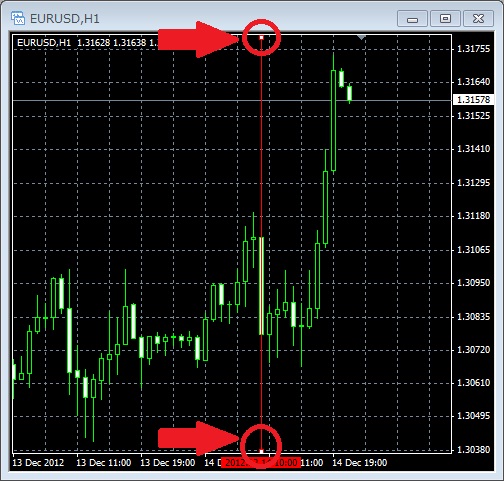






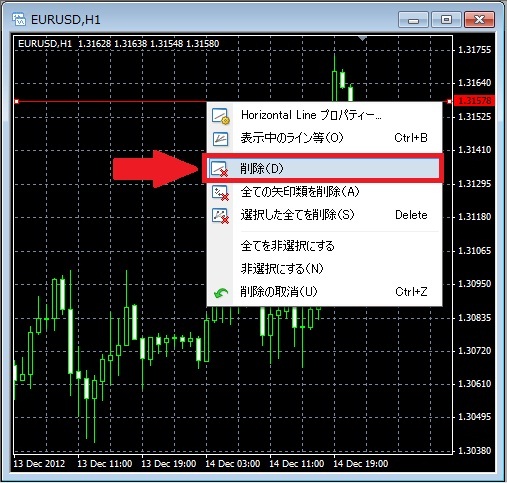








 禁断の世界 FX初心者が30年で10万を
禁断の世界 FX初心者が30年で10万を
; ?>/images/sample/sample8.png)





